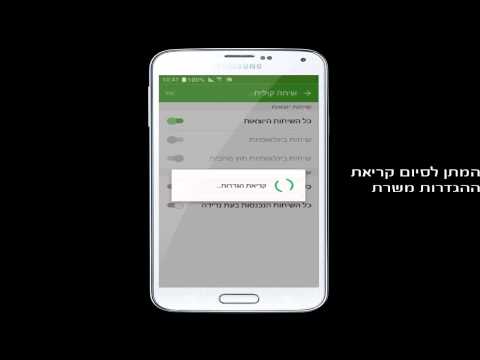
תוֹכֶן
שגיאות או בעיות ברשת יכולות להתרחש מעת לעת, בין אם אתה משתמש ב- Android ובין אם לא. בפוסט זה לפתרון בעיות, אנו נספק את הפתרונות לאחת מבעיות הרשת הנפוצות ב- Samsung Galaxy Note10 +: לא רשום על שגיאת רשת. אם יש לך בעיה זו לבד ב- Note10 +, למד בהמשך מה תוכל לעשות.
כיצד לתקן שגיאת Galaxy Note10 + לא רשום ברשת
אם ה- Galaxy Note10 + שלך ממשיך להציג את השגיאה לא רשום ברשת, ישנם מספר גורמים שעליך לבדוק. פוסט זה ידריך אותך בכך.
Galaxy Note10 + לא רשום ברשת תיקון מס '1: בדוק אם חוזק האות
אם ה- Galaxy Note10 + שלך ממשיך להציג את השגיאה לא רשום ברשת פתאום, הדבר הראשון לעשות הוא לבדוק אם יש אות חלש או גרוע. אם מחוון סרגל האות בשורת ההודעות מכיל פחות משלושה פסים, ייתכן שיש לך בעיית אות. נסה לצאת ולראות אם המצב משתפר. אם אתה נמצא בתוך בניין, נסה לעבור לאזור פתוח יותר או מחוץ לבניין. אם אתה נוסע, שקול לעצור לרגע באזור עם אות חזק ולבדוק אם יש שיפור.
Galaxy Note10 + לא רשום בתיקון רשת 2: הפעל מחדש את המכשיר
בעיות ברשת נפתרות לפעמים על ידי אתחול מחדש של מכשיר. אם עדיין לא ניסית זאת, שקול להפעיל מחדש את ה- Galaxy Note10 + שלך כעת. במקרים רבים, ביצוע פתרון בעיות פשוט זה יכול לרענן את האפליקציה ולנקות באג.
יש לך שתי דרכים קלות להפעיל מחדש אפליקציה.
שיטה 1: סגור אפליקציה באמצעות מקש היישומים האחרונים
- על המסך, הקש על המקש הרך 'אפליקציות אחרונות' (זה עם שלושה קווים אנכיים משמאל ללחצן הבית).
- לאחר שמוצג מסך היישומים האחרונים, החלק שמאלה או ימינה כדי לחפש את האפליקציה. זה אמור להיות כאן אם הצלחת להפעיל אותו בעבר.
- לאחר מכן, החלק מעלה באפליקציה כדי לסגור אותה. זה אמור לסגור אותו בכוח.אם זה לא שם, פשוט הקש על האפליקציה סגור הכל כדי להפעיל מחדש גם את כל האפליקציות.
שיטה 2: סגור אפליקציה באמצעות תפריט מידע על האפליקציה
דרך נוספת לאלץ סגירת אפליקציה היא על ידי כניסה להגדרות האפליקציה עצמה. זו דרך ארוכה יותר בהשוואה לשיטה הראשונה לעיל אבל היא יעילה באותה מידה. אתה רוצה להשתמש בשיטה זו אם אתה מתכנן לבצע פתרון בעיות אחר לאפליקציה האמורה, כמו ניקוי המטמון או הנתונים שלה. כך זה נעשה:
- פתח את אפליקציית ההגדרות.
- הקש על אפליקציות.
- הקש על סמל ההגדרות נוספות (סמל שלוש נקודות, שמאל למעלה).
- הקש על הצג אפליקציות מערכת.
- מצא והקש על האפליקציה.
- הקש על כוח עצור.
Galaxy Note10 + לא רשום בתיקון רשת מס '3: אפס את הגדרות הרשת
ניקוי הגדרות הרשת עשוי לעבוד במצב זה. בצע את הצעדים הבאים כיצד לאפס את הגדרות הרשת במכשיר שלך.
- פתח את אפליקציית ההגדרות.
- הקש על ניהול כללי.
- הקש על אפס.
- הקש על אפס הגדרות רשת.
- הקש על אפס הגדרות כדי לאשר.
Galaxy Note10 + לא רשום ברשת תיקון מס '4: פתרון בעיות בכרטיס SIM
ישנן מספר דרכים ישירות להתמודד עם כרטיס ה- SIM ישירות במצב זה. בהמשך נדון בכל אחד מהם.
בחר מחדש את כרטיס ה- SIM. אחת הדרכים הפשוטות ביותר לתיקון בעיות הקשורות ל- SIM היא ניתוק זמני של כרטיס ה- SIM. בדרך כלל זה עובד כי לפעמים בעיות ברשת עלולות להתרחש אם כרטיס SIM מחובר באופן רופף או כשיש בעיה בכרטיס ה- SIM עצמו. אם עדיין לא ניסית זאת, הקפד להסיר את כרטיס ה- SIM ולראות מה קורה לאחר הכנסתו מחדש.
- כבה את ה- Galaxy Note10 + שלך. זה חשוב. הכנסת SIM בזמן שהמכשיר פועל עלולה לגרום לנתונים פגומים.
- כשמסך הטלפון פונה אליך, הסר את מגש הכרטיס. באפשרותך להשתמש בכלי ההחדרה / ההסרה (או מהדק נייר) כדי לפתוח את המגש על ידי הכנסתו לחריץ שסופק. החור הקטן הזה צריך להיות גלוי בחלקו העליון של המכשיר.
- הוצא את כרטיס ה- SIM מהמגש. אתה יכול להרים את הכרטיס מלמטה. כדי לסייע, השתמש בפתח בצד הנגדי של המגש כדי לעקור (בעזרת ציפורן או כלי דומה).
- לאחר מספר רגעים, הכנס מחדש את כרטיס ה- SIM. ודא שהטלפון כבוי בעת ביצוע פעולה זו.
נקה מטמון דיאלוג של אפליקציית SIM. אם המיקום מחדש של כרטיס ה- SIM לא יעבוד, תוכל גם לטפל ישירות באפליקציית שיח ה- SIM App על ידי ניקוי המטמון שלו. כך זה נעשה:
- עבור למסך הבית.
- הקש על סמל האפליקציות.
- פתח את אפליקציית ההגדרות.
- הקש על אפליקציות.
- אם אתה מחפש מערכת או אפליקציית ברירת מחדל, הקש על אפשרויות נוספות בפינה השמאלית העליונה (סמל שלוש נקודות).
- בחר הצג יישומי מערכת.
- מצא והקש על שיח אפליקציית SIM.
- הקש על אחסון.
- הקש על כפתור נקה מטמון.
- בדוק אם הבעיה
אפס את אפליקציית שיח האפליקציה SIM. אם ה- Galaxy Note10 + שלך עדיין מציג את השגיאה לא רשום ברשת, המהלך הבא שלך הוא לאפס את אפליקציית שיח ה- SIM App לברירות המחדל שלה. כך:
- עבור למסך הבית.
- הקש על סמל האפליקציות.
- פתח את אפליקציית ההגדרות.
- הקש על אפליקציות.
- אם אתה מחפש מערכת או אפליקציית ברירת מחדל, הקש על אפשרויות נוספות בפינה השמאלית העליונה (סמל שלוש נקודות).
- בחר הצג יישומי מערכת.
- מצא והקש על שיח אפליקציית SIM.
- הקש על אחסון.
- הקש על כפתור נקה נתונים.
- בדוק אם הבעיה
נסה כרטיס SIM אחר. אם אף אחת מההצעות שלעיל לא עבדה עד כה, שקול להשיג כרטיס SIM חדש כדי לראות אם הכרטיס עצמו הוא הבעיה. לחלופין, אתה יכול להכניס את כרטיס ה- SIM לטלפון או לטאבלט תואם אחר כדי לראות אם כרטיס ה- SIM עובד שם.
Galaxy Note10 + לא רשום ברשת תיקון מס '5: התקן עדכונים
עדכון אפליקציות לא רק מתקן באגים ידועים, אלא גם יכול למנוע בעיות פוטנציאליות להפוך לבעיה באופן מלא. פשוט פתח את אפליקציית חנות Play והתקן את העדכון משם. אם אין עדכון לאפליקציה, חייבים להיות גורמים אחרים שאתה רוצה לבדוק. נסה לצמצם אותם על ידי המשך למטה.
במקרים נדירים, מערכת הפעלה מיושנת של Android עשויה לגרום לאפליקציות מסוימות להפסיק לעבוד כראוי. וודא כי אנדרואיד מעודכנת על ידי התקנת כל עדכון מערכת זמין. כברירת מחדל, ה- Note10 + שלך אמור להודיע לך על כל עדכון מערכת באופן אוטומטי. עם זאת, תוכל גם לבדוק אם קיימים עדכוני מערכת באופן ידני על ידי מעבר תחת הגדרות> עדכון תוכנה. אם אין לך אפשרות זו, פירוש הדבר שמכשירך מפעיל תוכנה ממותגת על ידי ספק.
כמו כן, טלפונים יד שנייה או טלפונים ממותגים של ספקים עשויים שלא לקבל עוד עדכונים אם הם משמשים ברשת אחרת. לדוגמא, אם קניתם Verizon Galaxy Note10 + לא נעול ומשתמשים בו ברשת T-Mobile, המכשיר כבר לא יקבל התראות על עדכון המערכת.
Galaxy Note10 + לא רשום ברשת תיקון מס '6: התנתק מהרשת
לפעמים ניתוק זמני של המכשיר לרשת הסלולרית שלך יכול לעזור בתיקון באגים מוזרים. לשם כך, בצע את הצעדים הבאים:
- פתח את אפליקציית ההגדרות.
- הקש על חיבורים.
- הקש על רשתות סלולריות.
- הקש על מפעילי רשת.
- הקש על בחר ידנית.
- המתן עד לסריקת המכשיר.
- בחר רשת (לא משלך).
- הקש שוב על הרשת שלך כדי להירשם אליה.
- בדוק אם הבעיה.
Galaxy Note10 + לא רשום ברשת תיקון מס '7: נקה מחיצת מטמון
מטמון מערכת גרוע עלול לגרום לבעיות באנדרואיד. אם שגיאת ה- Galaxy Note10 + שלך לא נרשמה ברשת לאחר התקנת עדכון מערכת או אפליקציה, רענון מטמון המערכת עשוי לעזור. בצע את השלבים הבאים כדי להשיג זאת:
- כבה את המכשיר.
- לחץ והחזק את מקש הגברת עוצמת הקול ואת מקש Bixby, ואז לחץ והחזק את מקש ההפעלה.
- כאשר הלוגו של אנדרואיד הירוק מופיע, שחרר את כל המקשים ('התקנת עדכון מערכת' יופיע במשך כ30 - 60 שניות לפני שתציג את אפשרויות תפריט שחזור מערכת Android).
- לחץ על מקש הפחתת עוצמת הקול מספר פעמים כדי להדגיש 'מחיקת מחיצת מטמון'.
- לחץ על לחצן ההפעלה כדי לבחור.
- לחץ על מקש הפחתת עוצמת הקול עד להדגשת 'כן' ולחץ על לחצן ההפעלה.
- כאשר מחיצת המטמון לנגב הושלמה, "הפעל מחדש את המערכת כעת" מודגש.
Galaxy Note10 + לא רשום בתיקון רשת 8: בדוק אם קיימות אפליקציות גרועות
במקרה שיש אפליקציה של צד שלישי הגורמת לשגיאה לא רשום ברשת, הדבר הטוב הבא לעשות הוא להפעיל מחדש למצב בטוח. ביישום צד שלישי אנו מתכוונים לאפליקציות שהוספת לאחר ההתקנה הראשונית. אפילו אפליקציות של גוגל וסמסונג נחשבות לצד שלישי אם הן הורדו מיד לאחר שפרקתם את הטלפון.
להפעלה מחדש למצב בטוח:
- לחץ והחזק את לחצן ההפעלה עד שיופיע חלון כיבוי ואז שחרר.
- גע נגיעה ממושכת בכיבוי עד להופעת ההודעה במצב בטוח ואז שחרר.
- כדי לאשר, הקש על מצב בטוח.
- התהליך עשוי להימשך עד 30 שניות.
- עם אתחול מחדש, "מצב בטוח" מופיע בפינה השמאלית התחתונה של מסך הבית.
זכור כי יישומי צד שלישי מושבתים במצב זה, לכן תוכל להשתמש באפליקציות המותקנות מראש. אם לא רשום בנושא רשת לא יופיע במצב בטוח, המשמעות היא שהבעיה נובעת מאפליקציה גרועה. הסר את ההתקנה של האפליקציה שהתקנת לאחרונה ובדוק אם זה יתקן אותה. אם הבעיה נותרה, השתמש בתהליך החיסול כדי לזהות את האפליקציה הנוכלת. כך:
- אתחול למצב בטוח.
- בדוק אם הבעיה.
- לאחר שתאשר כי אשם של צד שלישי אשם, תוכל להתחיל להסיר התקנה של אפליקציות בנפרד. אנו מציעים שתתחיל באילו האחרונים שהוספת.
- לאחר הסרת ההתקנה של אפליקציה, הפעל מחדש את הטלפון למצב רגיל ובדוק אם הבעיה.
- אם ה- Galaxy Note10 + שלך עדיין בעייתי, חזור על שלבים 1-4.
Galaxy Note10 + לא רשום בתיקון רשת 9: מחק את Note10 + (איפוס להגדרות היצרן)
שקול לנגב את המכשיר אם ה- Galaxy Note10 + שלך ימשיך להציג את 'לא רשום ברשת' בשלב זה. הקפד ליצור גיבוי של הנתונים האישיים שלך מבעוד מועד כדי למנוע אובדן קבצים.
להלן שתי הדרכים לאיפוס ה- Note10 + למפעל:
שיטה 1: כיצד לאפס קשה על Samsung Galaxy Note10 + דרך תפריט ההגדרות
זו הדרך הקלה ביותר למחוק את ה- Galaxy Note10 + שלך. כל שעליך לעשות הוא לעבור לתפריט ההגדרות ולבצע את השלבים הבאים. אנו ממליצים על שיטה זו אם אין לך בעיה לעבור תחת הגדרות.
צור גיבוי של הנתונים האישיים שלך והסר את חשבון Google שלך.
- פתח את אפליקציית ההגדרות.
- גלול אל הקש על ניהול כללי.
- הקש על אפס.
- בחר באיפוס נתוני המפעל מהאפשרויות הנתונות.
- קרא את המידע ואז הקש על אפס כדי להמשיך.
- הקש על מחק הכל כדי לאשר פעולה.
שיטה 2: כיצד לאפס קשה על Samsung Galaxy Note10 + באמצעות לחצני חומרה
אם המקרה שלך הוא שהטלפון אינו אתחול, או שהוא מתחיל אך תפריט ההגדרות אינו נגיש, שיטה זו יכולה להיות מועילה. ראשית, עליך לאתחל את המכשיר למצב שחזור. לאחר שתיגש בהצלחה לשחזור, זה הזמן שתתחיל בהליך נכון של איפוס אב. יתכן שיידרשו לך כמה ניסיונות לפני שתוכל לגשת לשחזור, אז היה סבלני ופשוט נסה שוב.
- במידת האפשר, צור גיבוי של הנתונים האישיים שלך מבעוד מועד. אם הבעיה שלך מונעת ממך לעשות זאת, פשוט דלג על שלב זה.
- כמו כן, ברצונך לוודא שתסיר את חשבון Google שלך. אם הבעיה שלך מונעת ממך לעשות זאת, פשוט דלג על שלב זה.
- כבה את המכשיר. זה חשוב. אם אינך יכול לכבות אותו, לעולם לא תוכל לבצע אתחול למצב שחזור. אם אינך מצליח לכבות את המכשיר באופן קבוע באמצעות לחצן ההפעלה, המתן עד שהסוללה של הטלפון מתרוקנת. לאחר מכן, הטען את הטלפון למשך 30 דקות לפני האתחול למצב שחזור.
- לחץ והחזק את מקש הגברת עוצמת הקול ואת מקש Bixby / Power.
- כאשר הלוגו הירוק של Android מופיע, שחרר את שני המקשים ('התקנת עדכון מערכת' יופיע במשך כ30 - 60 שניות לפני שתציג את אפשרויות תפריט שחזור מערכת Android).
- תפריט מסך השחזור יופיע כעת. כאשר אתה רואה זאת, שחרר את הכפתורים.
- השתמש בלחצן הפחתת עוצמת הקול עד שתדגיש את 'מחק נתונים / איפוס להגדרות היצרן'.
- לחץ על לחצן ההפעלה כדי לבחור 'מחק נתונים / איפוס להגדרות היצרן'.
- השתמש בהורדת עוצמת הקול כדי לסמן כן.
- לחץ על לחצן ההפעלה כדי לאשר את הפעולה לניקוי נתוני הטלפון שלך.
Galaxy Note10 + לא רשום ברשת תיקון מס '10: קבל עזרה ממפעיל הרשת
השלב האחרון לפתרון בעיות שתוכלו לעשות הוא להיעזר בספק. עליכם לעשות זאת אם איפוס להגדרות היצרן כלל לא יתקן את השגיאה. בשלב זה, ניתן להניח כי ייתכן שיש בעיה מחוץ למכשיר שרק הספק שלך יכול לטפל בה.
אם אתה אחד המשתמשים שנתקלים בבעיה במכשיר שלך, הודע לנו על כך. אנו מציעים פתרונות לבעיות הקשורות ל- Android בחינם, כך שאם יש לך בעיה במכשיר ה- Android שלך, פשוט מלא את השאלון הקצר ב הקישור הזה וננסה לפרסם את תשובותינו בפוסטים הבאים. אנו לא יכולים להבטיח מענה מהיר, לכן אם הבעיה שלך רגישה לזמן, אנא מצא דרך אחרת לפתור את הבעיה שלך.
אם אתה מוצא הודעה זו מועילה, אנא עזור לנו על ידי הפצת הידיעה לחבריך. ל- TheDroidGuy נוכחות ברשת החברתית, כך שתרצה ליצור אינטראקציה עם הקהילה שלנו בדפי הפייסבוק שלנו ו- Google+.


